- Muallif Jason Gerald [email protected].
- Public 2023-12-16 11:45.
- Oxirgi o'zgartirilgan 2025-01-23 12:51.
Bu wikiHow sizga iPhone yoki iPad orqali Spotify -dagi profil rasmingizni qanday yangilashni o'rgatadi. Suratni o'zgartirish funksiyasi Spotify mobil ilovasida mavjud bo'lmaganligi uchun siz ilovani Facebook hisob qaydnomangizga ulashingiz va keyin Facebook profilingiz rasmini yangilashingiz kerak bo'ladi.
Qadam
2 -qism 1: Spotify ilovasini Facebook hisobiga ulash
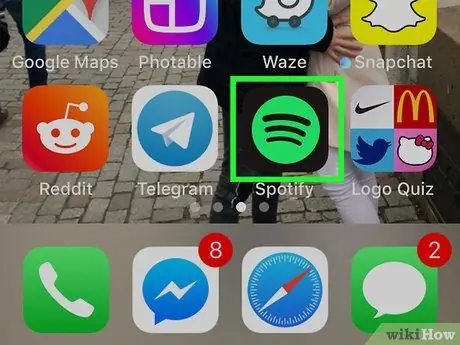
Qadam 1. iPhone yoki iPad -da Spotify ilovasini oching
Bu ilova uchta qora egri chiziqli yashil belgi bilan belgilanadi.
Agar Spotify hisob qaydnomangiz allaqachon Facebook hisobingizga ulangan bo'lsa, Facebook profilingiz rasmini o'zgartirish bosqichiga o'ting
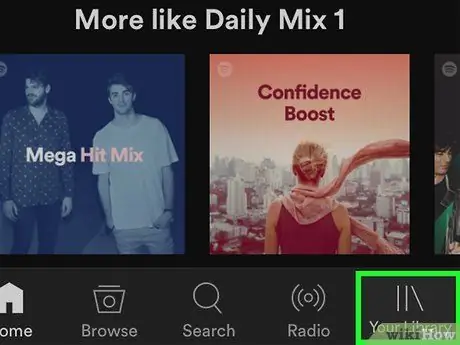
Qadam 2. Kutubxonangizni bosing
Bu Spotify oynasining pastki o'ng burchagida.
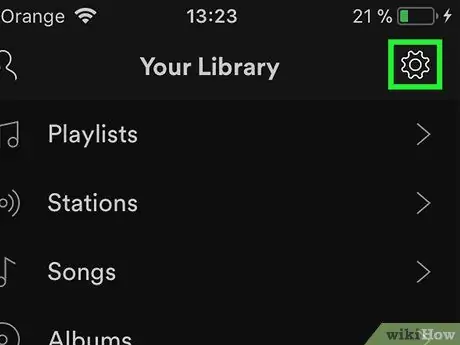
Qadam 3. tishli belgisini bosing
U ekranning o'ng yuqori burchagida joylashgan.
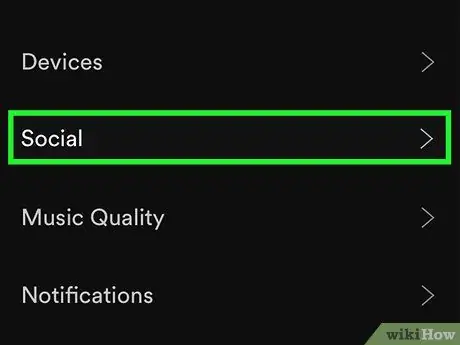
Qadam 4. Ijtimoiy -ga teging
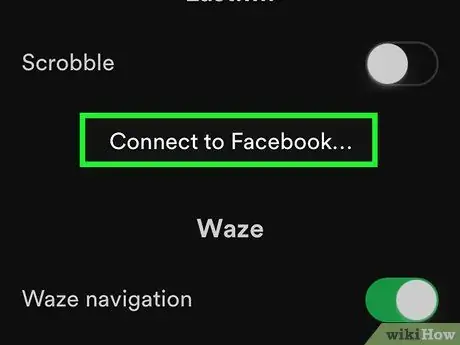
5 -qadam. Ekranni suring va Facebook -ga ulanish -ni bosing
Bu tugma "Facebook" matni ostida joylashgan.
Agar hisob allaqachon Facebook hisobiga ulangan bo'lsa, siz hisobni o'chirish variantini ko'rishingiz mumkin
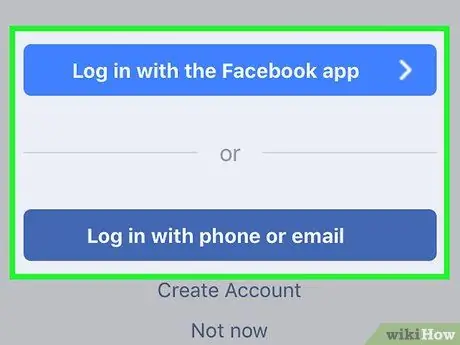
Qadam 6. Facebook hisobingizga qanday kirishni hal qiling
Agar qurilmangizda Facebook ilovasi bo'lsa, "ga teging. Facebook ilovasi bilan kiring "(" Facebook ilovasi bilan kiring "). Agar yo'q bo'lsa, "ni tanlang Telefon yoki elektron pochta orqali kiring "(Telefon raqami yoki elektron pochta orqali kiring)" brauzer orqali Facebook kirish sahifasiga kiring.
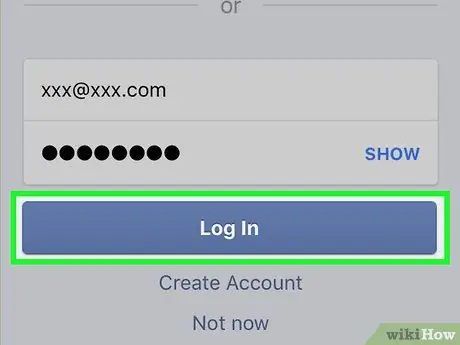
Qadam 7. Facebook hisob qaydnomangizga kirish ma'lumotlarini kiriting va Kirish -ga teging
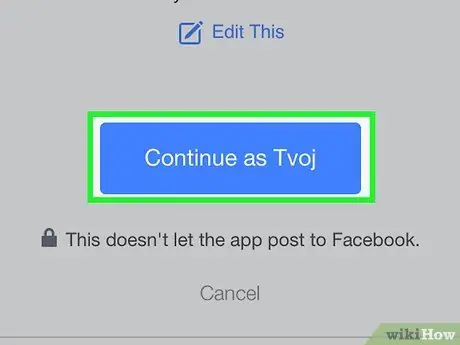
Qadam 8. Davom etish ("Davom ettirish") ga teging
Shunday qilib, sizning Facebook va Spotify hisoblaringizni bog'lash mumkin. Shundan so'ng, siz Spotify ilovasiga qaytarilasiz.
2dan 2 qism: Facebook profil rasmini o'zgartirish
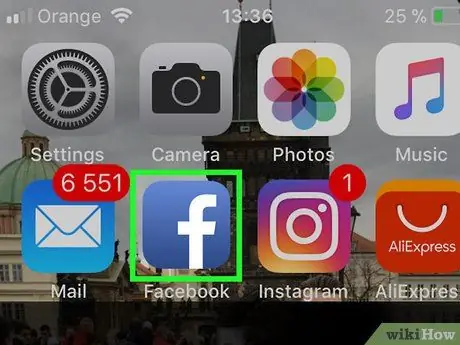
Qadam 1. iPhone yoki iPad -da Facebook ilovasini oching
Bu ilova, odatda, qurilmaning asosiy ekranida ko'rsatiladigan "f" harfi bilan ko'k belgi bilan belgilanadi.
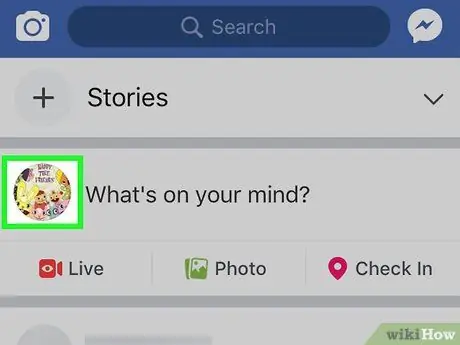
Qadam 2. Profil rasmiga teging
Bu rasm yonida "Xayolingizga nima keladi? "(" Siz nima deb o'ylaysiz? "), Facebook oynasining yuqori qismida.
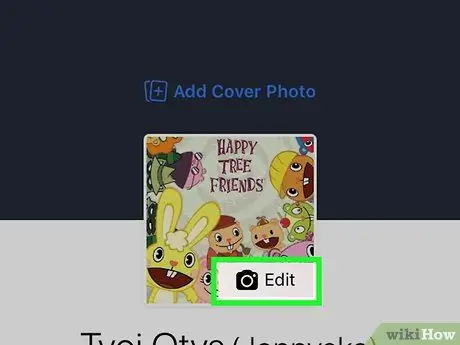
Qadam 3. Profil rasmidagi Tartibga solish ("Tartibga solish") ni bosing
Bu ekranning yuqori qismida.
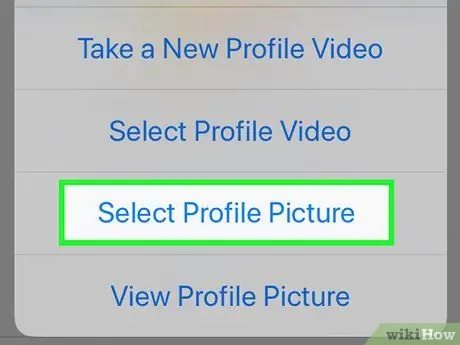
Qadam 4. Profil rasmini tanlash -ga teging ("Profil rasmini tanlang")
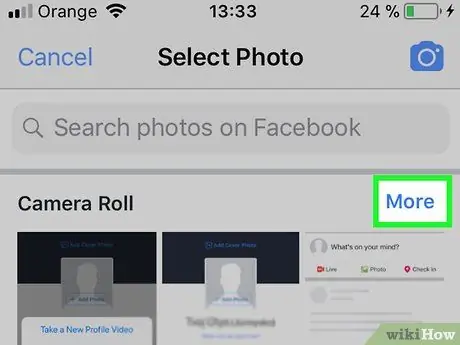
Qadam 5. Kamera rulosiga teging ("Kamera rulosi")
Qurilmaning foto galereyasi ochiladi.
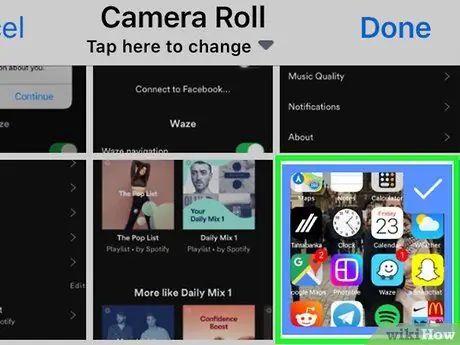
Qadam 6. Siz foydalanmoqchi bo'lgan rasmga teging
Surat Facebook va Spotify akkauntlari uchun profil rasm sifatida ishlatiladi.
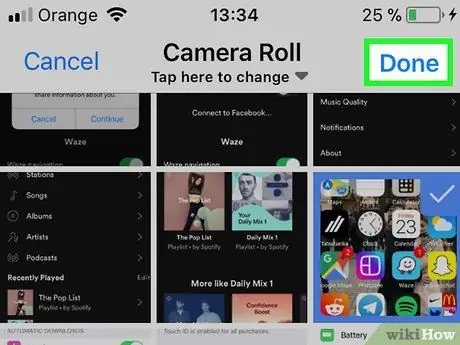
Qadam 7. Bajarildi -ga teging
U ekranning o'ng yuqori burchagida joylashgan.
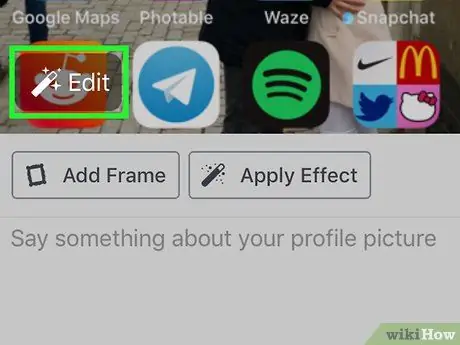
Qadam 8. Rasmlarni tahrirlash
Bu qadam ixtiyoriy, lekin siz ramkalarni qo'shish yoki rasmlarni kesish uchun Facebook-ning o'rnatilgan vositalaridan foydalanishingiz mumkin.
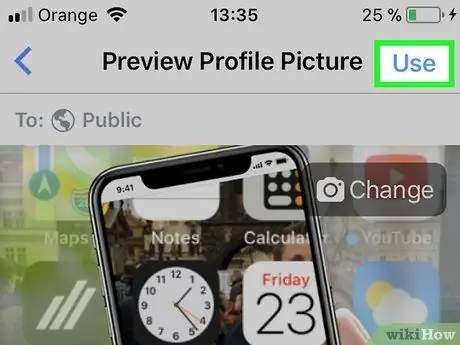
Qadam 9. Foydalanish -ga teging
U ekranning o'ng yuqori burchagida joylashgan. Tez orada Facebook profilidagi rasm o'zgartiriladi. Biroq, fotosuratlar Spotify hisobingizga sinxronlashtirilishi uchun bir necha kun kerak bo'ladi.






